Démarrage, Alimenter votre audiofuse studio, Paramétrer votre système d’exploitation – Arturia AudioFuse Studio 18 x 20 Audio Interface with Bluetooth Manuel d'utilisation
Page 22: Configuration sur macos
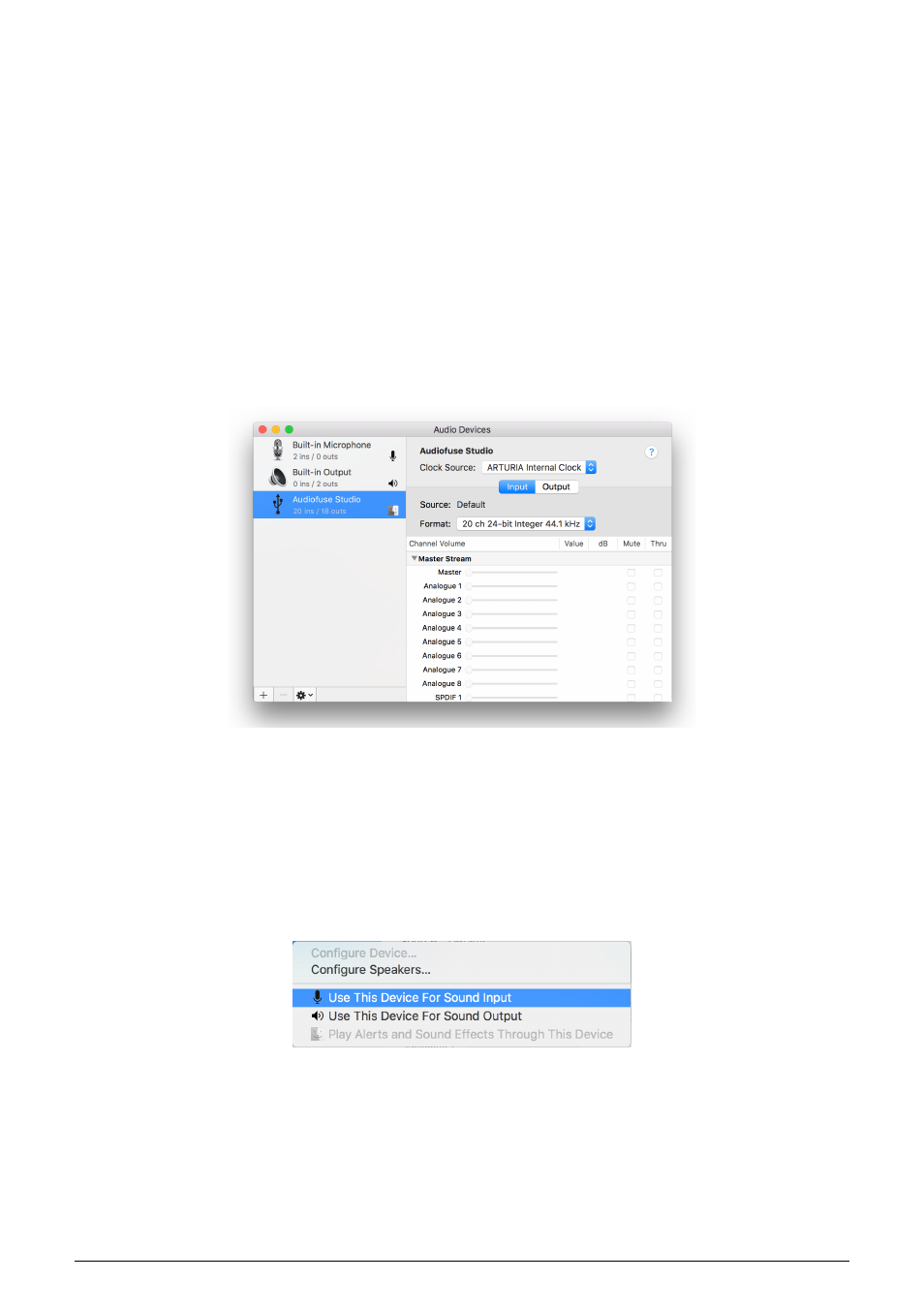
1.3. Démarrage
1.3.1. Alimenter votre AudioFuse Studio
L’AudioFuse Studio est une interface d’enregistrement de niveau professionnel dont les
besoins en énergie sont plus importants que la plupart des produits grand public. C’est pour
cette raison qu'il doit être alimenté par son alimentation DC (15V, 3A) universelle incluse.
1.3.2. Paramétrer votre Système d’exploitation
1.3.2.1. Configuration sur macOS
Branchez l’AudioFuse Studio au port USB de votre ordinateur et allumez le périphérique.
L’AudioFuse Studio apparaîtra dans
Audio MIDI Setup
comme affiché :
Pour configurer l’AudioFuse Studio en tant que périphérique d’entrée/sortie audio par défaut
:
• Sélectionnez l’AudioFuse Studio sur le panneau Audio MIDI Settings de gauche
• Cliquez droit sur l’AudioFuse Studio et définissez-le comme périphérique d’entrée
par défaut
• De nouveau, cliquez droit sur l’AudioFuse Studio et réglez-le maintenant comme
périphérique de sortie par défaut
15
Arturia - Manuel Utilisateur AudioFuse Studio - AudioFuse Studio